Installation auf HyPAS MFDs
Die MyQ Roger App kann auf HyPAS MFDs als Standardanwendung installiert werden. Dies geschieht durch das Hochladen der Installationsdatei von einem USB-Stick und die Installation der Anwendung im Systemmenü des Geräts.
Speichern Sie die Installationsdatei (KyoEmbedded_2023.xx.xx.x_Roger_EU.pkg für die EU Region oder KyoEmbedded_2023.xx.xx.x_Roger_US.pkg für die US Region) in das Stammverzeichnis eines USB-Flash-Laufwerks.
Installieren Sie die Datei auf dem Druckgerät:
Drücken Sie auf dem Bedienfeld des Geräts die Taste System-Menü Taste (oder Systemmenü/Zähler Taste auf einigen Geräten). Die System-Menü öffnet.
Auf der System-Menü, suchen und tippen Anmeldung (Favoriten/Anwendung auf einigen Geräten). Sie werden aufgefordert, sich als Administrator anzumelden.
Melden Sie sich als Administrator an. Die Seite Anmeldung Menü (oder Favoriten/Anwendung Menü) öffnet sich. Wenn ein Kartenleser an das Gerät angeschlossen und aktiviert ist, werden Sie aufgefordert, Ihren Ausweis zu verwenden. Tippen Sie in diesem Fall auf Menü in der linken unteren Ecke des Bildschirms, und tippen Sie dann auf Tastaturanmeldung. Wenn die Menü nicht angezeigt wird, drücken Sie die Taste System-Menü Taste (oder Systemmenü/Zähler) auf dem Bedienfeld des Geräts; der Bildschirm des Terminals wird mit der angezeigten Schaltfläche aktualisiert. Falls Sie aufgefordert werden, zwischen den folgenden Optionen zu wählen Lokale Anmeldung und die Anmeldung im Netzwerk auswählen Lokales bevor Sie die Anmeldedaten eingeben.
Auf der Anmeldung Menü (oder Favoriten/Anwendung Menü), tippen Sie auf Anmeldung. Das Untermenü "Anwendung" wird geöffnet.
Stecken Sie das USB-Flash-Laufwerk mit der hochgeladenen Installationsdatei ein, und tippen Sie dann auf das Pluszeichen (+) (oder hinzufügen auf einigen Geräten) in der oberen rechten Ecke des Bildschirms. Es erscheint ein Dialogfeld, das Sie über die Anzahl der Anwendungen informiert, die installiert werden können.
Tippen Sie auf OK. Das Menü Anwendung hinzufügen öffnet sich und zeigt den Eintrag MyQ Roger an.
Wählen Sie den Eintrag MyQ Roger, tippen Sie auf Installieren Sie in der linken unteren Ecke des Bildschirms, und tippen Sie dann auf Ja um die Installation zu bestätigen. Die Website Abgeschlossen erscheint und das Menü Hinzufügen - Anwendung ist leer. Sie können tippen Speicher entfernen am unteren Rand des Bildschirms, um Ihr USB-Flash-Laufwerk sicher zu entfernen.
Zurück im Menü Hinzufügen - Anwendung, tippen Sie auf Ende.
Um die Anwendung zu aktivieren, gehen Sie zurück zur Seite Anmeldung Menü, wählen Sie den Eintrag MyQ Roger und tippen Sie dann auf Menü in der linken unteren Ecke. Das Anwendungsmenü wird geöffnet.
Tippen Sie im Menü auf Aktivieren Sie und tippen Sie dann auf Ja um die Aktivierung zu bestätigen. Der QR-Code wird auf dem Bedienfeld des Geräts angezeigt.
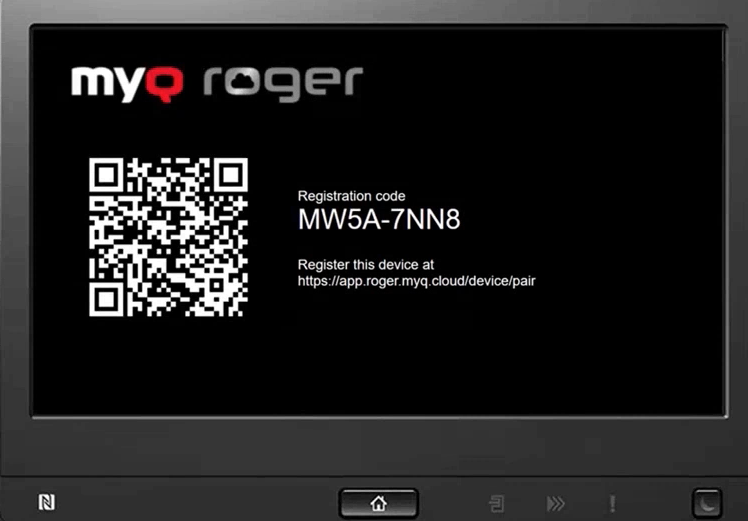
Die meisten Druckgeräte können keine Flash-Laufwerke lesen, die im NTFS-Dateisystem formatiert sind. Daher kann es notwendig sein, ein USB-Flash-Laufwerk zu verwenden, das mit FAT32 formatiert ist.
